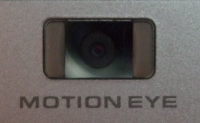
Pues bien hace algunos días, revisando mis feeds me encontré en el Blog de Novatilla un post que hacía referencia al lanzamiento de un nuevo módulo para las webcams de Laptops HP y Sony Vaio.
El día de hoy quiero comentarles que hace poco adquirí una portátil Sony Vaio y como buen Linuxero de inmediato le hice la instalación de mi querido Ubuntu 8.04 para mayor estabilidad y pues para mi grata sorpresa todo funcionó a las mil maravillas (red inalámbrica, tarjeta gráfica, touchpad, etc.) excepto por la cámara web.
Como les había comentado en un post anterior; el exceso de trabajo me había impedido disfrutar de mi «vida virtual» y tuve que postergar la configuración de la webcam; y pues, nada al menos en mi caso resultó de lo más sencillo.
Los desarrolladores de este Modulo (Driver) han lanzado la última versión hace cosa de un mes; y existen diferentes versiones para diferentes kernels como el mas reciente 2.6.30; el 2.6.27 y el que me interesa a mí que es el 2.6.24 que es el kernel que tengo en Ubuntu.)
Pasos a seguir: (transcripción del texto que esta en el sitio de los desarrolladores)
1. Asegurate de tener los Linux Headers acordes al Kernel que tengas en tu sistema.
2. Descarga el archivo de aquí
3. Abre una terminal y descomprimes el archivo con:
tuusuario@tuusuario-laptop$ tar xvfz r5u870-0.10.1.tar.gz (en mi caso fue la versión r5u870-o.11.2)
Ingresas a la carpeta que descomprimiste:
~$ cd r5u780-0.10.1
como Root ejecuta las órdenes para compilar el módulo:
~$ make
~$ make install
Cargas el modulo con:
~$ modprobe r5u780
Y listo, puedes verificar que tu camara ya funciona utlizando algún programa que lo permita como Cheese (a mi no me funcionó, pero a lo mejor a tí sí), XawTV (me funcionó) o Skype, por ejemplo (también me funcionó);
Los desarrolladores también proporcionan una opción de configurar el módulo para que arranque al inicio del sistema. (la cual no probaré de momento, quizá más adelante). Dado que también advierten de la incompatibilidad con el módulo uvcvideo (es por eso no lo voy a montar al inicio).
Y pues nada… decirles que esta solución me vino como anillo al dedo; ya que pensé que por ser una laptop más o menos reciente iba a tener problemas para echarla a andar. Por lo que les dejo una captura de mi equipo ya con la webcam funcionando en Skype.

Linkertux (cc-by-nc-sa 3.0)
Como dato curioso he de decirles que me costó más trabajo echar a andar el módulo antiguo para webcams en mi PC de escritorio (con Ubuntu 9.04 ) que tiene una Logitech quickcam mas o menos antigua…. que esta webcam integrada en la laptop… que cosas, no?
Pues espero que este post le sirva de orientación a aquellos usuarios con una Laptop Sony Vaio o incluso a aquellos que tengan una HP como la que tiene Novatilla 😉
Hasta la próxima! 😀
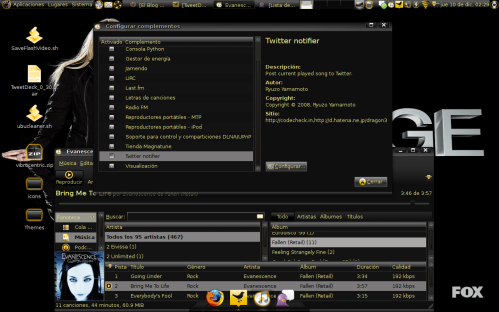

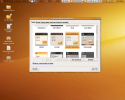
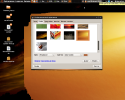
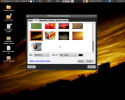


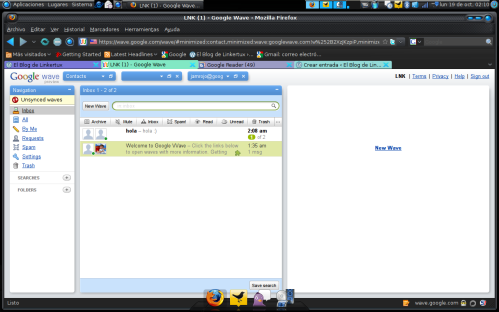


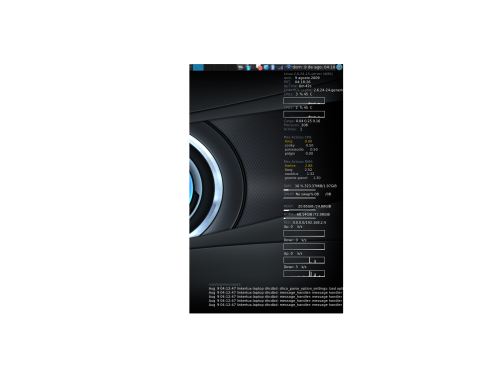
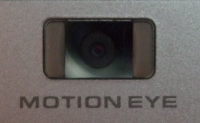

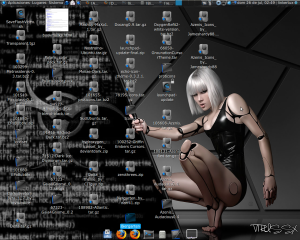


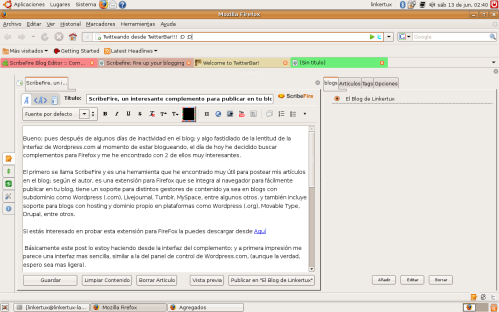


Comentarios recientes